パソコン等で楽器を電子的に鳴らすためのMIDI音源にサウンドフォント(拡張子sf2)というファイルがあります。
サイトにはいろんな楽器のサウンドフォントが山のようにありますので、自分の好みの音色が出るサウンドフォントを探していくつかダウンロードしてきて自由に組み合わせて使うことができますが、MIDIプレイヤーが複数のサウンドフォントの入力に対応していない場合など、複数のサウンドフォントを一つのサウンドフォントファイルにまとめたいことがあります。
例えば
楽器A、B、Cのサウンドフォント(ファイル名をABC.sf2とします)
楽器Dのサウンドフォント(ファイル名をD.sf2とします)
楽器Eのサウンドフォント(ファイル名をE.sf2とします)
があったとします。
このように一つのサウンドフォントに一つの楽器の音色しか含んでいないファイルもあれば、複数(多数)の楽器の音色を含んだファイルもあります。
今ファイルABCに楽器A、B、C、D、Eの音色を全て集めて新しい一つのサウンドフォントファイル(新ABC.sf2)を作ることを考えます。
つまりABC.sf2にD.sf2とE.sf2を統合するやり方です。
sf2ファイルはそのままではファイルの中身を開いて見ることができません。
実はネットには複数のサウンドフォントを一つにまとめる方法についての質問が多数寄せられていますが、これこれのソフトを使えばできるといった程度の簡単な回答ばかりで、そのソフトの使い方が具体的にわからないと役に立ちません。
やり方はいろいろあるでしょうし、そのためのソフトもいくつか存在します。
ここではこれが最適かどうかは別にして、ともかく簡単にできましたので忘れないうちにご紹介したいと思います。
自分の備忘録でもあります。
一つにまとめるためのソフトとしてネットのフリーソフトVienaを使います。

Vienaを開くと上のような画面が現われます。
マニュアルはHelp→Help fileにあります。
この画面の左上の方にEmptyと書かれた4つのタブがあります。
このうち左のタブから順に3つのタブ(Pタブ、Qタブ、Rタブとします)に、PタブにはABCファイルを、QタブにはDファイルを、RタブにはEファイルを格納します。
格納のやり方は一番左上のFile→OpenからABC、D、Eファイルの入っているファイルの場所を指定して「開く」をクリックします。
格納するとタブ名Emptyがそれぞれのファイル名に変わります。
それぞれのタブを開けるとPresetsの項にsf2ファイルの中身、すなわち6桁の数字と楽器名が表示されているはずです。
6桁数字の最初の3桁はバンク番号、次の3桁はプログラム番号で、言ってみればその楽器の所在番地を表しています。
MIDIからこの所在番地を指定することでMIDIプレイヤーは楽器を鳴らします。
楽器を直接指定して鳴らすわけではありませんので、異なるサウンドフォントファイルに同じ所在番地があると一本化できません。
同じ所在番地が存在しなくても、一本化にあたってある楽器の所在を別の番地に移しておきたいこともあります。
所在番地を編集してプログラム番号を書き換えること、楽器を別のsf2ファイルに移し替えること、一本化にはこの2つの操作ができることが必要です。
ではそのやり方です。
まずABCファイルの中にDファイルを移します。
ABCファイルが格納されているPタブを開いておいて上の列のNew PrstをクリックするとNew Preset画面が開きます。
この画面でDファイルをCopy instruments fromから選択した後一番下の四角の枠の中から移動する楽器Dにチェックを入れます。
次に一番上の枠に楽器DをABCファイルのどこに入れたいかバンク番号とプログラム番号を指定します。
楽器名はすでに入っていますが書き換えることもできます。
これでOKをクリックすれば開いているPタブのPresetsの該当プログラム番号のところに今移した楽器Dが出現します。
Eファイルについても同じ操作をします。
たったこれだけです。
元々ABCファイルの同じ所在番地にすでに別の楽器が存在していたなら新しい楽器が上書きされますし、存在していなければ新設されます。
逆に言えば上書きする場合は、あらかじめ元の楽器が削除して差支えない使わない楽器かどうか確かめておく必要があります。
バンク番号もプログラム番号も0~127までの番号が割り当てられ、これらの番号と楽器の対応は音色マップとして標準が定められています。
バンク番号、プログラム番号、音色マップ、sf2音源を使ってMIDIを鳴らす方法などに関してここでの説明は長くなりますので、必要な場合はネット等の解説をご参照ください。
Viena自身はもっと高機能なソフトですから、複数のサウンドフォントを一つにまとめるためだけに使うことなど、このソフトのほんの一部の機能しか使っていませんが、ともかくこれで複数のサウンドフォントを一つにまとめて、世界で一つしかない自分だけのMIDI音源が完成しました。
そんな素敵な音源でどうか存分にMIDIをお楽しみください。
関連ブログ:
・MIDI音源とマンドリン(2011.07.01)
・マンドリンのMIDI音源(2011.07.05)
・スコアメーカーでマンドリンの音色で合奏させる方法(2011.07.11)










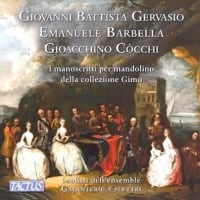









※コメント投稿者のブログIDはブログ作成者のみに通知されます